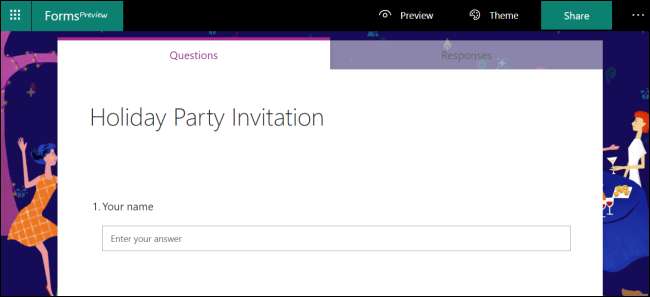
Microsoft กำลังยุ่งอยู่กับการเพิ่มเครื่องมือใหม่ ๆ ให้กับ Office ในช่วงสองสามปีที่ผ่านมาและฟอร์มเป็นสิ่งที่คุณจะพบว่ามีประโยชน์หากคุณต้องการสร้างแบบสำรวจแบบสำรวจแบบทดสอบหรือแบบสอบถาม มาดูวิธีการทำงานกัน
แบบฟอร์มเป็นเครื่องมือออนไลน์เท่านั้นที่ใช้งานได้ฟรีแม้ว่าคุณจะต้องลงชื่อเข้าใช้ด้วยบัญชี Microsoft ฟรี คุณสามารถส่งออกคำตอบทั้งหมดไปยังแบบฟอร์มลงใน Excel (และใช้งานออนไลน์ได้ฟรี) เพื่อดูกรองและรายงาน หากคุณไม่เคยใช้มาก่อนให้เปิดขึ้น ไซต์แบบฟอร์ม แล้วคลิกปุ่ม "เริ่มต้นใช้งาน" สีเขียวขนาดใหญ่ตรงกลางหน้าจอหรือลิงก์ "ลงชื่อเข้าใช้" ที่ด้านบนขวา ลงชื่อเข้าใช้บัญชี Microsoft ของคุณหรือสร้างบัญชีใหม่ด้วยตัวคุณเอง
เมื่อคุณทำเสร็จแล้วคุณจะเห็นหน้าจอเริ่มต้นหากคุณไม่ได้สร้างแบบฟอร์มมาก่อนซึ่งคุณสามารถดำเนินการต่อและปิดได้
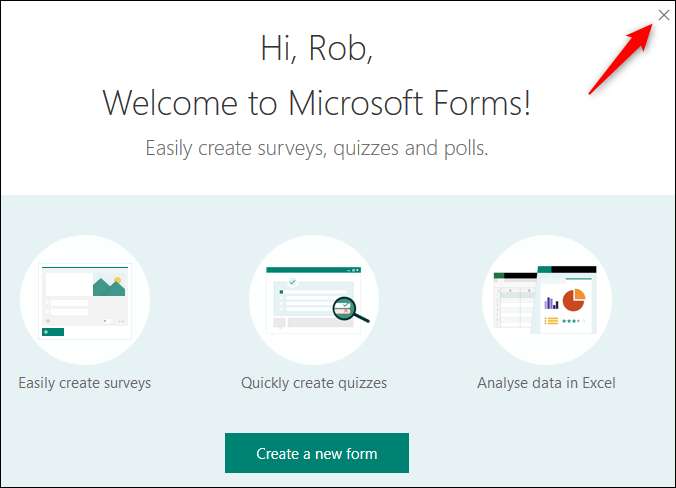
วิธีสร้างแบบฟอร์ม
แบบฟอร์มค่อนข้างใช้งานง่าย แต่มีระฆังและนกหวีดซ่อนอยู่หากคุณรู้ว่าต้องดูที่ไหน เราจะทำให้มันง่ายขึ้นด้วยการสร้างแบบสอบถามพื้นฐานคลิก "แบบฟอร์มใหม่" เพื่อเริ่มต้น
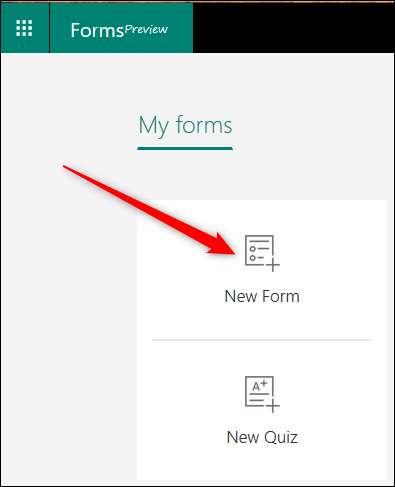
ซึ่งจะเปิดแบบฟอร์มเปล่า คลิก "ฟอร์มที่ไม่มีชื่อ" และพิมพ์ชื่อสำหรับแบบสอบถามของคุณ

เมื่อคุณป้อนชื่อแล้วคุณจะมีตัวเลือกในการเพิ่มรูปภาพและคำอธิบาย สำหรับตอนนี้เรากำลังจะตอบคำถามโดยตรงคลิกที่ "เพิ่มคำถาม" เพื่อเริ่มต้น
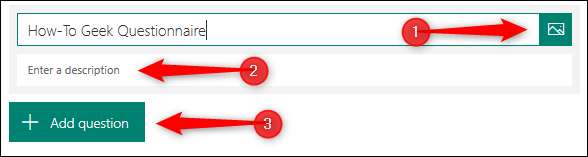
เมื่อคุณเพิ่มคำถามคุณสามารถเลือกประเภทคำถาม: ปรนัยข้อความบางส่วนการให้คะแนนหรือวันที่ / เวลา หากคุณคลิกที่จุดสามจุดในตอนท้ายคุณจะได้รับตัวเลือกในการเพิ่มการจัดอันดับมาตราส่วน Likert หรือคำถามคะแนน Net Promoter
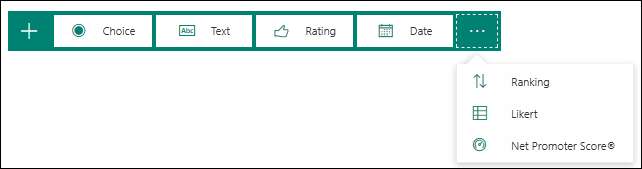
เราจะตอบคำถามแบบปรนัย คลิก“ ทางเลือก” เพื่อเปิดคำถามแบบปรนัยใหม่
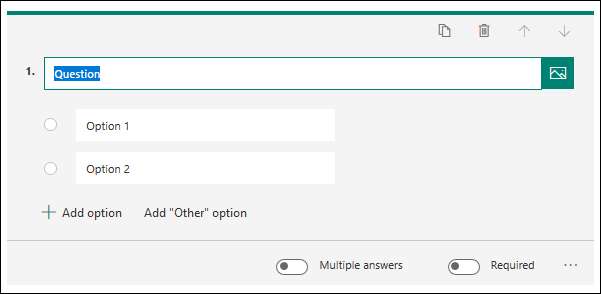
เพิ่มคำถามแล้วเพิ่มตัวเลือกที่คุณต้องการให้คนอื่นเลือก เราติดอยู่กับสองตัวเลือกเริ่มต้น แต่เรากำหนดคำถามไว้ดังนั้นผู้คนจึงต้องเลือก ไม่มีตัวเลือก "บันทึก" ในฟอร์มเนื่องจากข้อมูลของคุณจะได้รับการบันทึกโดยอัตโนมัติเมื่อคุณไป หากคุณต้องการให้ผู้อื่นสามารถเลือกคำตอบที่คุณระบุได้มากกว่าหนึ่งคำตอบคุณสามารถเลือกตัวเลือก "คำตอบหลายคำ"

เมื่อคุณทำเสร็จแล้วคุณสามารถคลิกออกจากคำถามเพื่อดูว่าคนที่กรอกข้อมูลจะเป็นอย่างไร (สังเกตดาวสีแดงซึ่งหมายความว่าใครก็ตามที่กรอกแบบฟอร์มจะต้องตอบคำถามนี้)
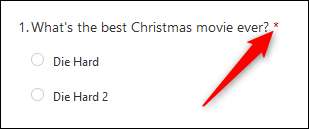
คลิก "เพิ่มคำถาม" เพื่อเพิ่มคำถามอื่นและดำเนินการต่อจนกว่าคุณจะเพิ่มคำถามทั้งหมดที่คุณต้องการ คลิกตัวเลือก "ดูตัวอย่าง" ที่เมนูด้านขวาบนเพื่อดูแบบสอบถามทั้งหมดตามที่ผู้ใช้ของคุณเห็นและลองป้อนคำตอบเพื่อดูว่าได้ผลตามที่คาดไว้

หากคุณต้องการเปลี่ยนธีมของแบบสอบถามให้คลิกตัวเลือก“ ธีม” แล้วเลือกสีทึบหรือภาพพื้นหลัง หากคุณต้องการใช้ภาพที่กำหนดเองสำหรับพื้นหลังจะมีปุ่ม "อัปโหลดภาพ" ที่ด้านล่างขวา
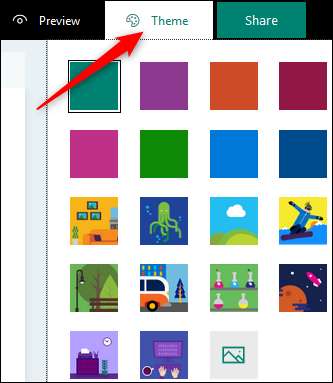
ก่อนที่คุณจะแบ่งปันแบบฟอร์มกับผู้อื่นคุณสามารถเข้าถึงการตั้งค่าเพิ่มเติมบางอย่างได้โดยคลิกที่จุดสามจุดที่ด้านบนขวาของหน้าจากนั้นคลิก "การตั้งค่า" จากเมนู
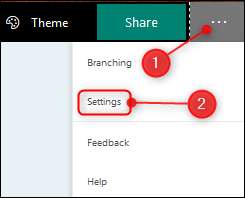
ตัวเลือกการตั้งค่าเดียวที่เปิดใช้โดยค่าเริ่มต้นคือ“ ยอมรับการตอบกลับ” ซึ่งหมายความว่าเมื่อคุณแบ่งปันแบบสอบถามกับผู้อื่นพวกเขาจะสามารถตอบคำถามได้
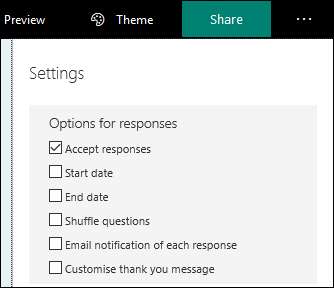
การตั้งค่าอื่น ๆ ช่วยให้คุณสามารถเลือกวันที่เริ่มต้นและวันที่สิ้นสุดสำหรับเวลาที่ผู้อื่นได้รับอนุญาตให้กรอกแบบฟอร์มไม่ว่าจะสุ่มสุ่มเรียงลำดับคำถามสำหรับแต่ละคนที่เปิดขึ้นไม่ว่าคุณจะได้รับการแจ้งเตือนทางอีเมลเมื่อมีคนกรอกแบบสอบถาม และตัวเลือกในการปรับแต่งข้อความขอบคุณเริ่มต้นที่ผู้คนจะเห็นเมื่อทำแบบสอบถามเสร็จสิ้น เปลี่ยนการตั้งค่าเหล่านี้ตามที่เห็นสมควรและคุณพร้อมที่จะแบ่งปันแบบสอบถามของคุณ
คลิก "แบ่งปัน" ที่ด้านบนขวาของหน้า สิ่งนี้จะทำให้คุณมีสี่ตัวเลือกในการแบ่งปันแบบสอบถามกับผู้คน:
- ลิงก์ที่คุณสามารถคัดลอกได้ (ตัวเลือกเริ่มต้น)
- โค้ด QR ที่ดาวน์โหลดเป็นไฟล์. png ได้
- แท็ก HTML ที่คุณสามารถฝังในเว็บเพจ
- อีเมลที่มีลิงก์
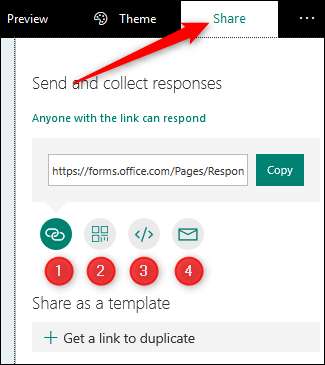
ถ้าคุณทำงานในสำนักงานที่ใช้ Office 365 คุณอาจมีตัวเลือกเพิ่มเติมที่ช่วยให้คุณสามารถแชร์แบบสอบถามกับคนในองค์กรของคุณได้ เลือกตัวเลือกใดก็ได้ที่คุณต้องการและแบ่งปันแบบสอบถามของคุณกับผู้คน!
วิธีดูคำตอบสำหรับแบบฟอร์มของคุณ
เมื่อผู้คนเริ่มกรอกแบบสอบถามของคุณคุณจะต้องดูคำตอบ เราจะถือว่าคุณได้หยุดงานและทำสิ่งอื่น ๆ มาระยะหนึ่งแล้วดังนั้นกลับเข้าสู่ระบบแบบฟอร์มคุณจะเห็นแบบสอบถามของคุณในหน้าแรก
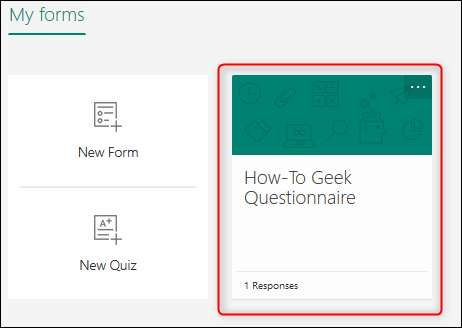
คลิกที่มันจากนั้นไปที่แท็บ“ การตอบกลับ”

คุณสามารถดูคำตอบแต่ละคำตอบได้โดยคลิก "ดูผลลัพธ์" หรือคุณสามารถส่งออกคำตอบทั้งหมดไปยัง Excel
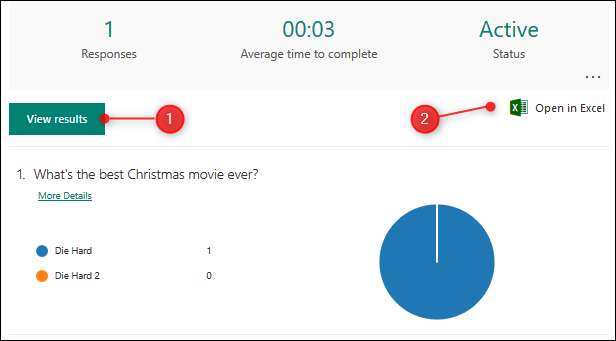
หากคุณต้องการดูสรุปหรือลบคำตอบที่มีอยู่ให้คลิกจุดสามจุดแล้วเลือกจากเมนู
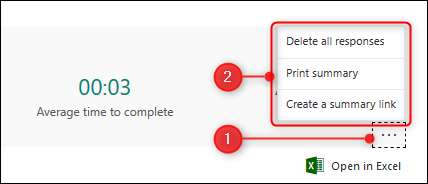
นั่นคือพื้นฐานของการสร้างแบบสอบถามของคุณใน Microsoft Forms มีฟังก์ชันพิเศษสำหรับการสร้างแบบทดสอบและการแยกสาขา (แสดงคำถามที่แตกต่างกันตามคำตอบของผู้ตอบ) หากคุณต้องการสำรวจเพิ่มเติม แต่สำหรับคนส่วนใหญ่บทนำนี้จะครอบคลุมสิ่งที่คุณต้องการ







